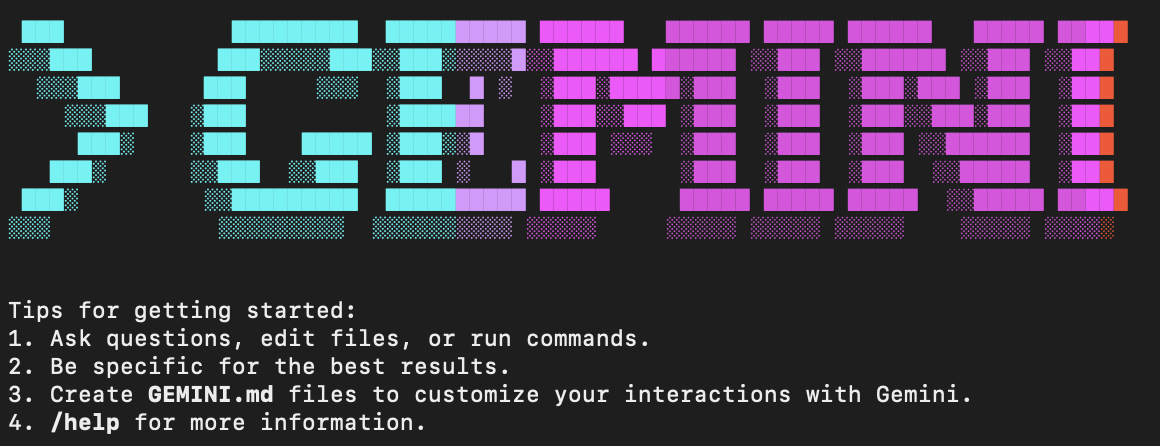はじめに
iPhoneでiSHや、AndroidのTerminalや、SSHアクセスなどの、CLIのみの環境で、Gemin CLI の認証を行う方法のメモ
たとえば、iPhoneのiSHで、Claude Code や、Gemini CLI を操作する時。
Claude Code などは標準でCLIでの認証方法を示してくれるが、今のところ、Gemini CLI はそのようではなさそう。
認証方法
- SSH等でアクセス
- Gemini CLI のインストール
npm install -g @google/gemini-cli - Gemini CLI の起動
--debugオプションが必要gemini --debug - 表示されるURLをコピー
- このようなアドレス形式
Code Assist login required. Attempting to open authentication page in your browser. Otherwise navigate to: https://accounts.google.com/o/oauth2/v2/auth?redirect_uri=... Waiting for authentication... Clearcut response: { nextRequestWaitMs: 900000 }
- このようなアドレス形式
- Safari 等ブラウザでコピーしたURLを開いて、Googleアカウントでログインする
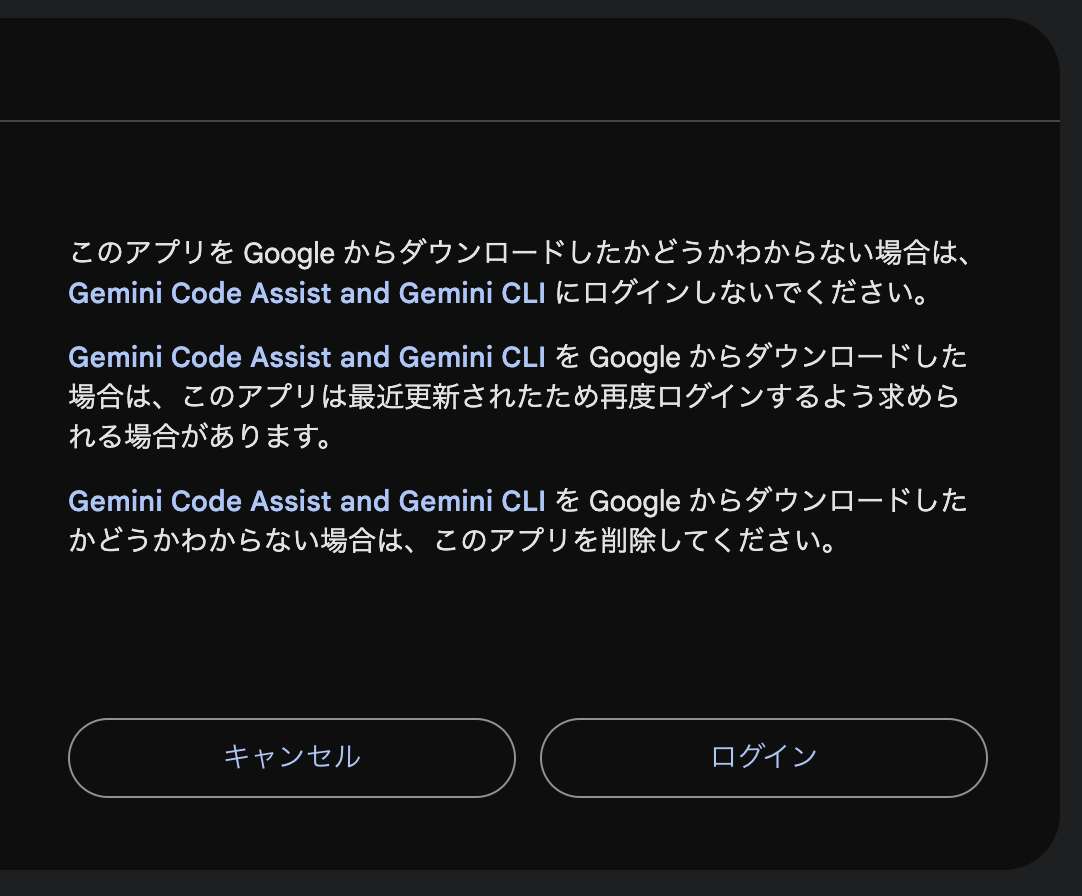
- コールバックURLがブラウザのアドレスに表示されるのでコピー
- このようなアドレス形式
http://localhost:41171/oauth2callback?state=..... - iSH等で、SSH等を別で開いて、curl でコピーしたURLを開く
curl "http://localhost:41171/oauth2callback?state=....." - 認証完了、geminiが使えるようになる。
Authenticated via "oauth-personal". Flushing log events to Clearcut.

YOLOモードの方法
aliasなどで設定しておくと楽
gemini --yolo
さいごに
かんたんでしたね